【无机纳米材料科研制图——Photoshop 0403】PS使用索套工具和魔棒工具框出选区
此篇,我们来分享索套工具和魔棒工具框出选区。
由于目前的介绍是针对PS的功能使用,还没有设计非常具体的科研组图,因此,此篇中设计的操作不全是实际布图中会用到的案例。
一、索套工具的使用
1)橡皮擦工具。
为了介绍索套工具,我们这里准备将082图层中的曲线线条框选出来,并移动到图层08中将其中的所有曲线覆盖。在这之前,需要先使用到橡皮擦工具将已栅格化图层08中的曲线擦除掉。橡皮擦的使用方式非常简单,直接点击拖拽即可擦除图片内容。
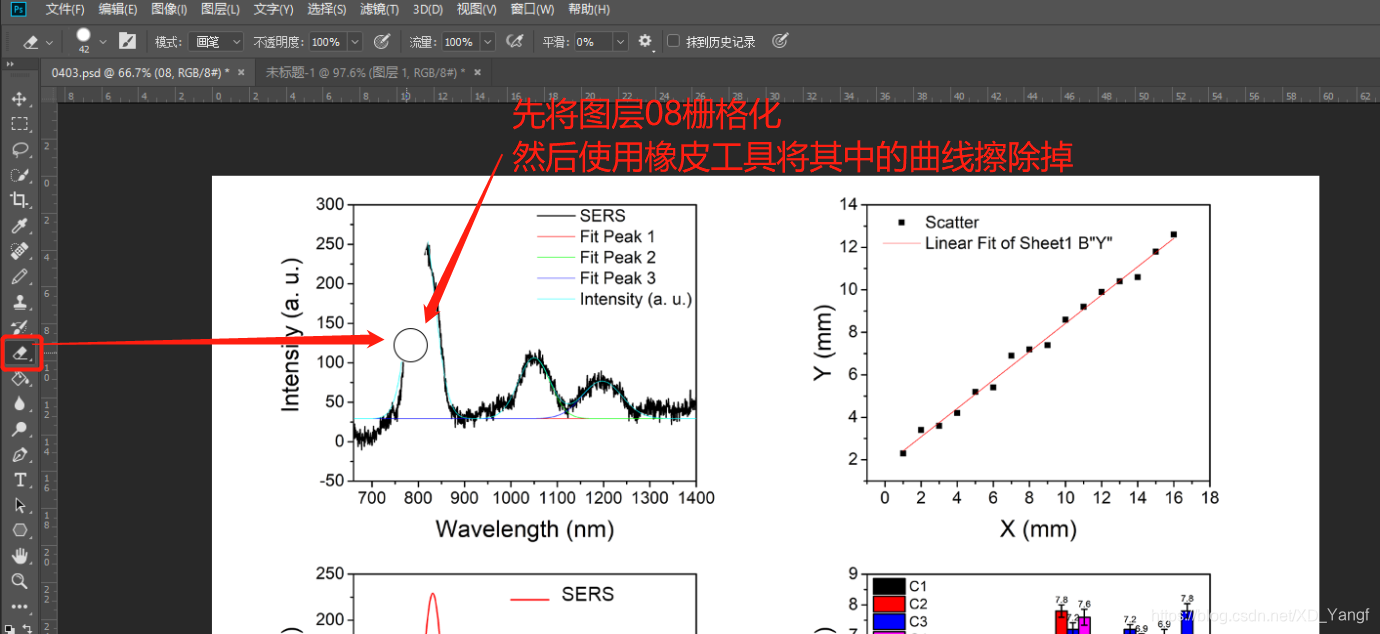
同时,在橡皮擦模式下,点击下图中工具栏红框处的下拉箭头,可以调节橡皮擦的范围大小。
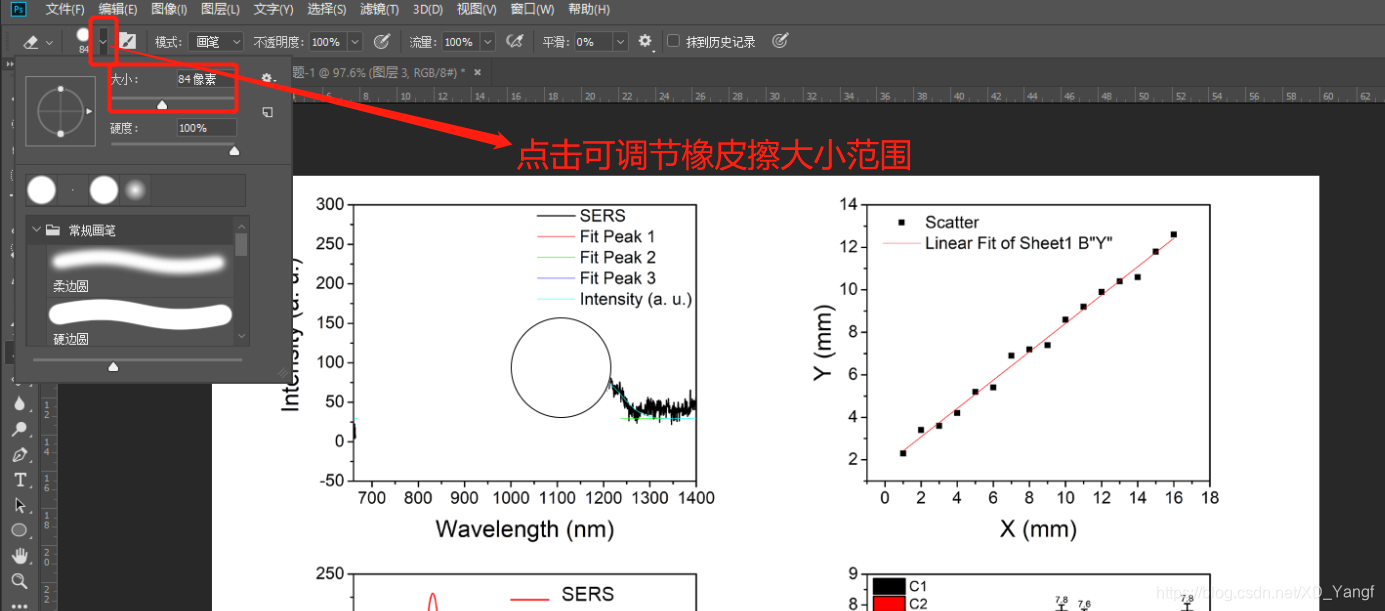
2)索套工具。
接着,选中082图层,并选择索套工具,围绕图中的曲线,拖拽鼠标以将其圈住。
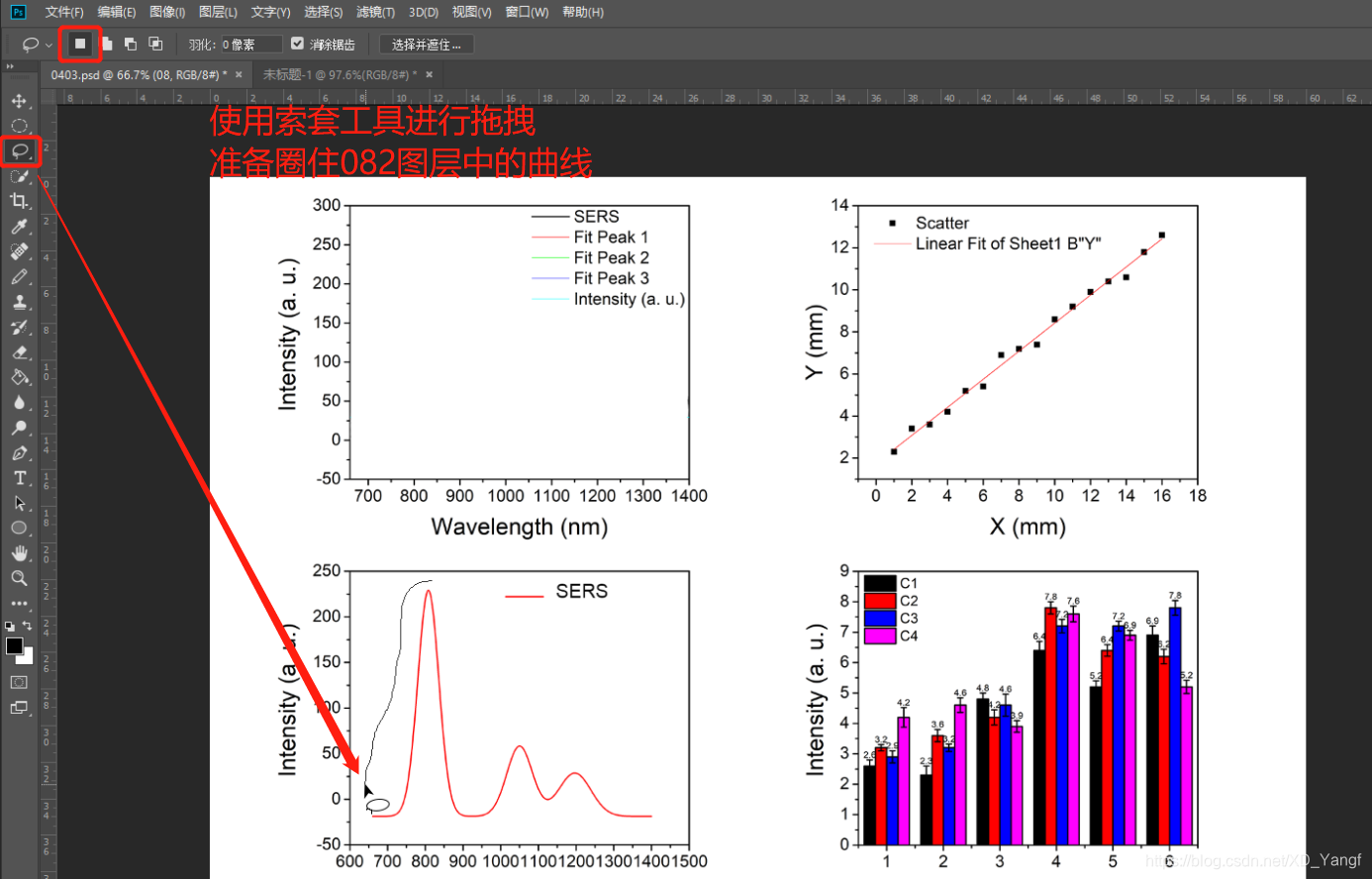
拖拽一圈之后,回到起点附近,即可自动完成区域框选。
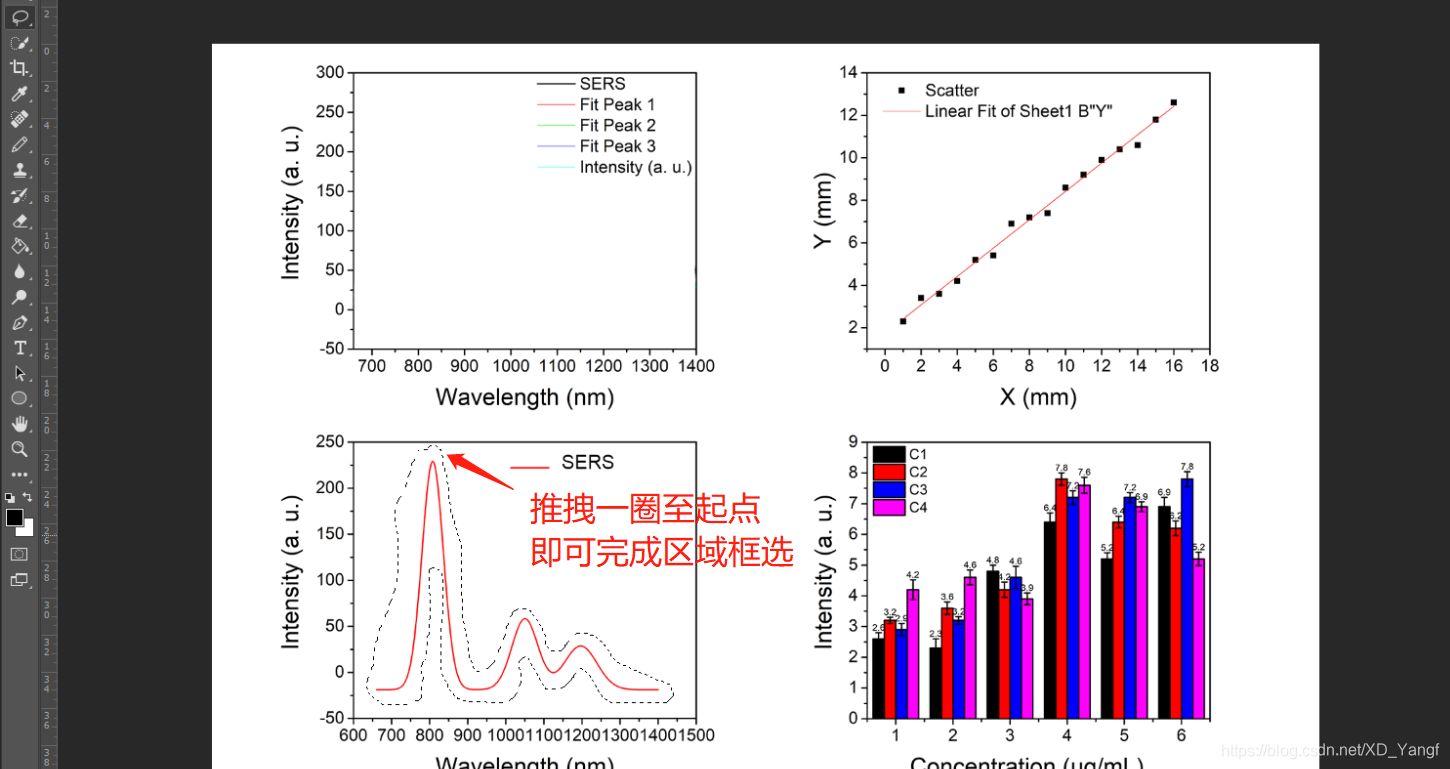
接着,像上一篇所讲,使用移动工具直接移动选区,或是在选区上右键选择通过剪切的图层,即可将下方图层082中的曲线移动到上方08图层中。
3)使用参考线。
为了使曲线在移动过程中不会横向偏移得太厉害,可以使用像在Visio中介绍到的参考线。在PS中,拖出参考线的方法,同样是从标尺处,点击并向右拖拽,即可拖出一个纵向参考线,并拖至曲线峰值处。
如果画板周围没有标尺,则按下ctrl+R键,即可打开标尺。
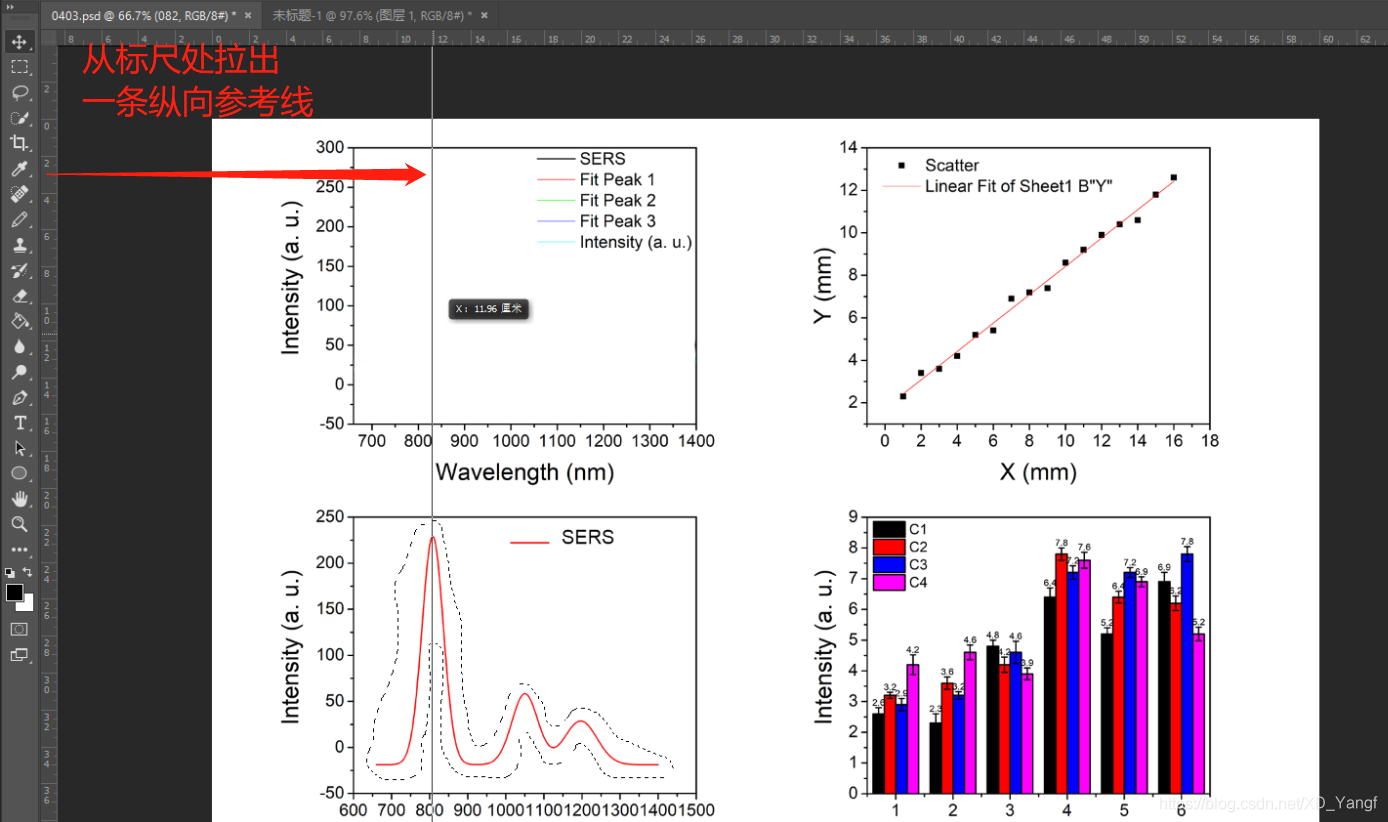
如下图所示,使用移动工具,已将曲线移动到图层08中的图框中,但上方仍超出了边框。因而,在框选需要调整的图片局部的时候,尽量框选出需要部分占比比较高的选区,即留白尽量少。同时,08图层和082图层中的纵坐标范围不一致,因此,需要对刚刚移动的选区图形进行纵向的缩放。
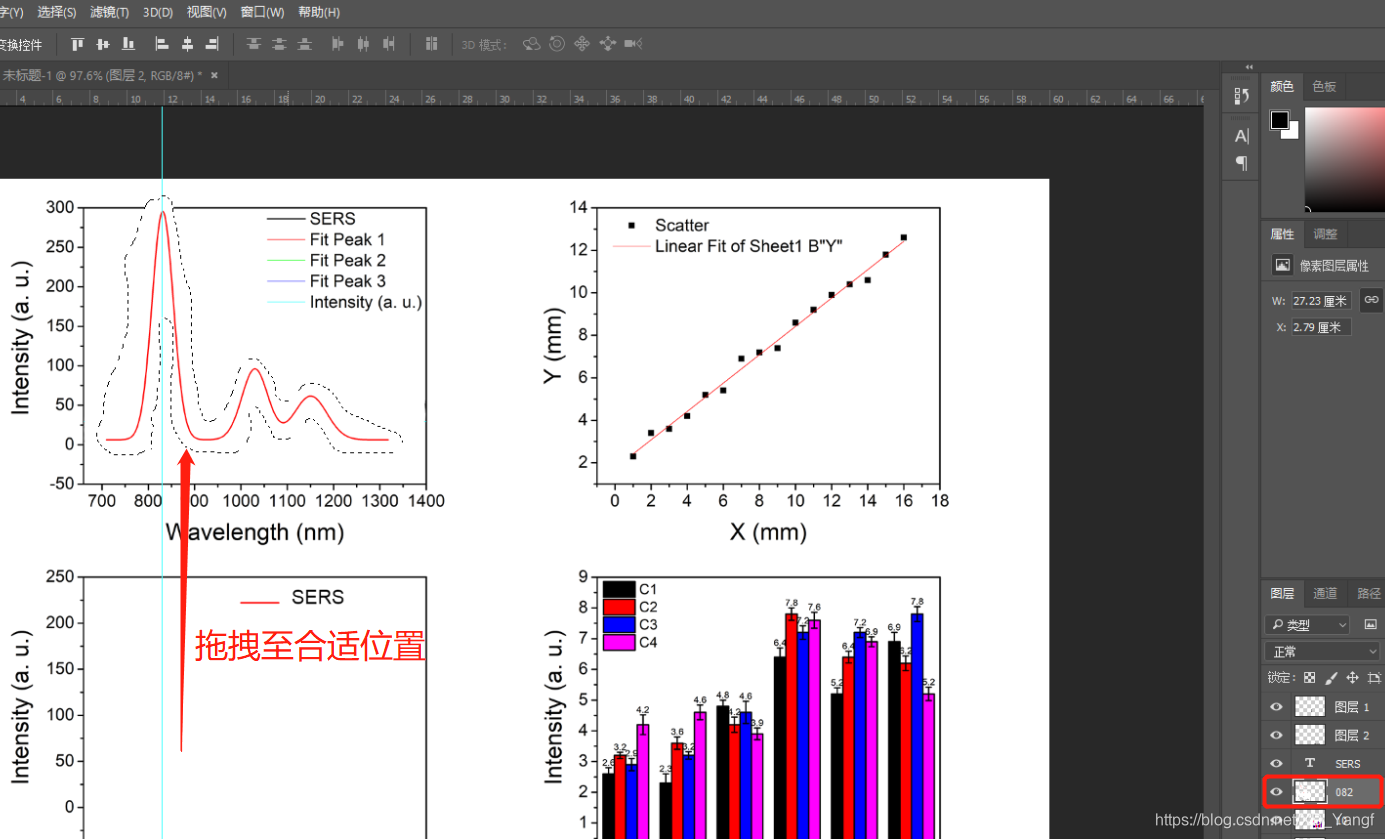
4)图形缩放。
上一步之后,鼠标不要乱点,保持拖拽图形后,选区依然存在。此时,需切换到选框工具,并在选区上方右键,选择自由变换。
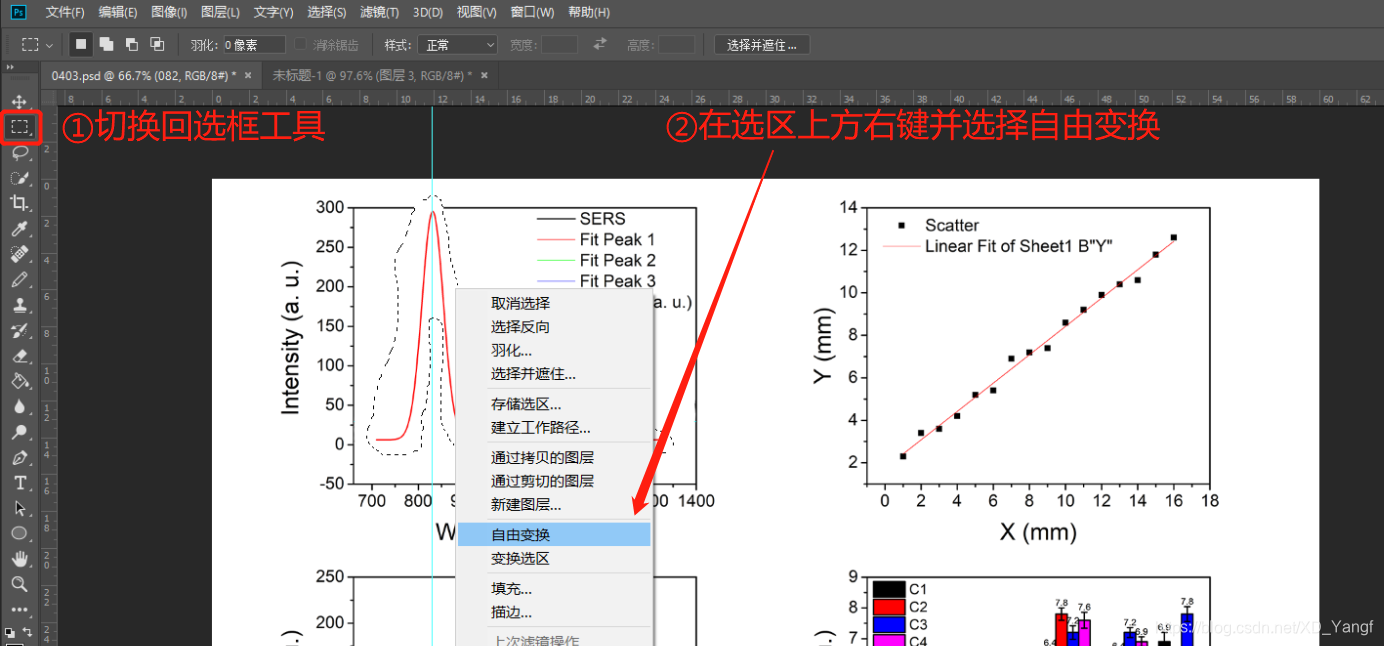
选择自由变换之后,选区周围会出现可进行缩放的边框,因为原曲线的峰值大概在250上下处,因此,我们点击边框上方中间的移动点,并向下拖拽一小段距离,即可实现对图形整体纵向的缩放。
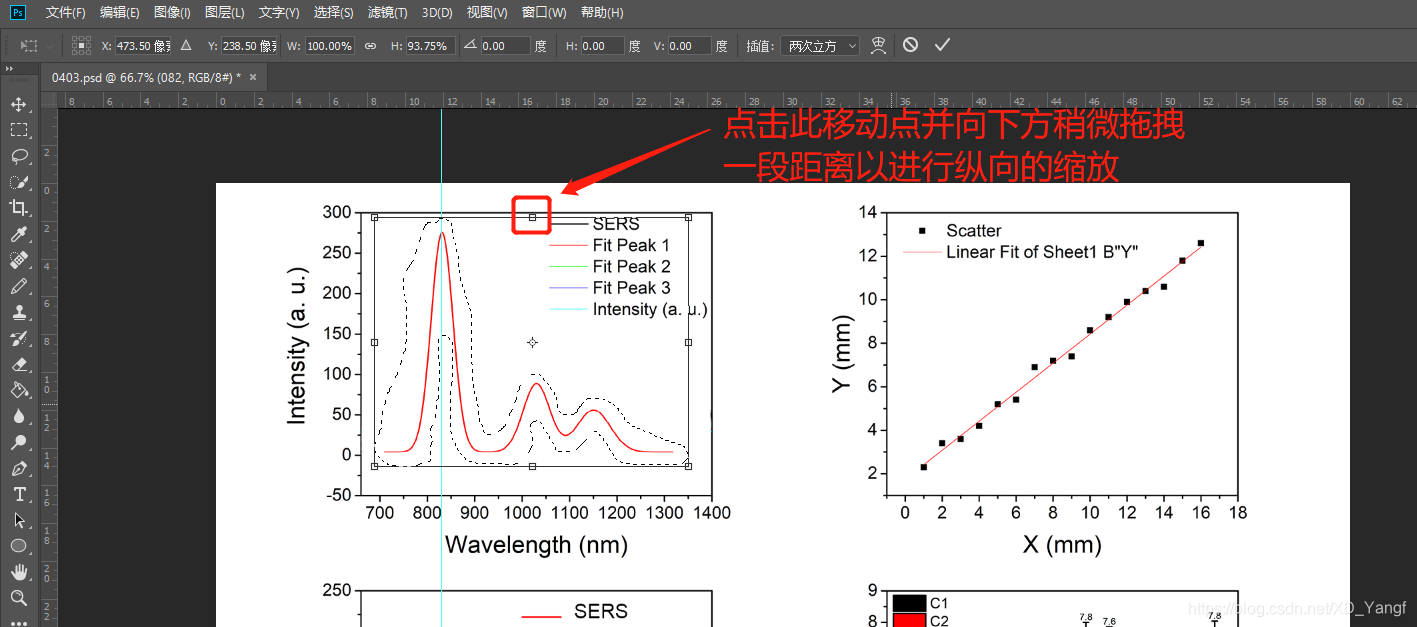
另外,按下ctrl+T快捷键,可直接变换到对选区进行缩放的状态。
二、多边形索套工具
1)选择多边形索套工具。
在原先的索套工具位置右键,会弹出与当前工具相关的其他工具。此时,我们选择多边形索套工具。
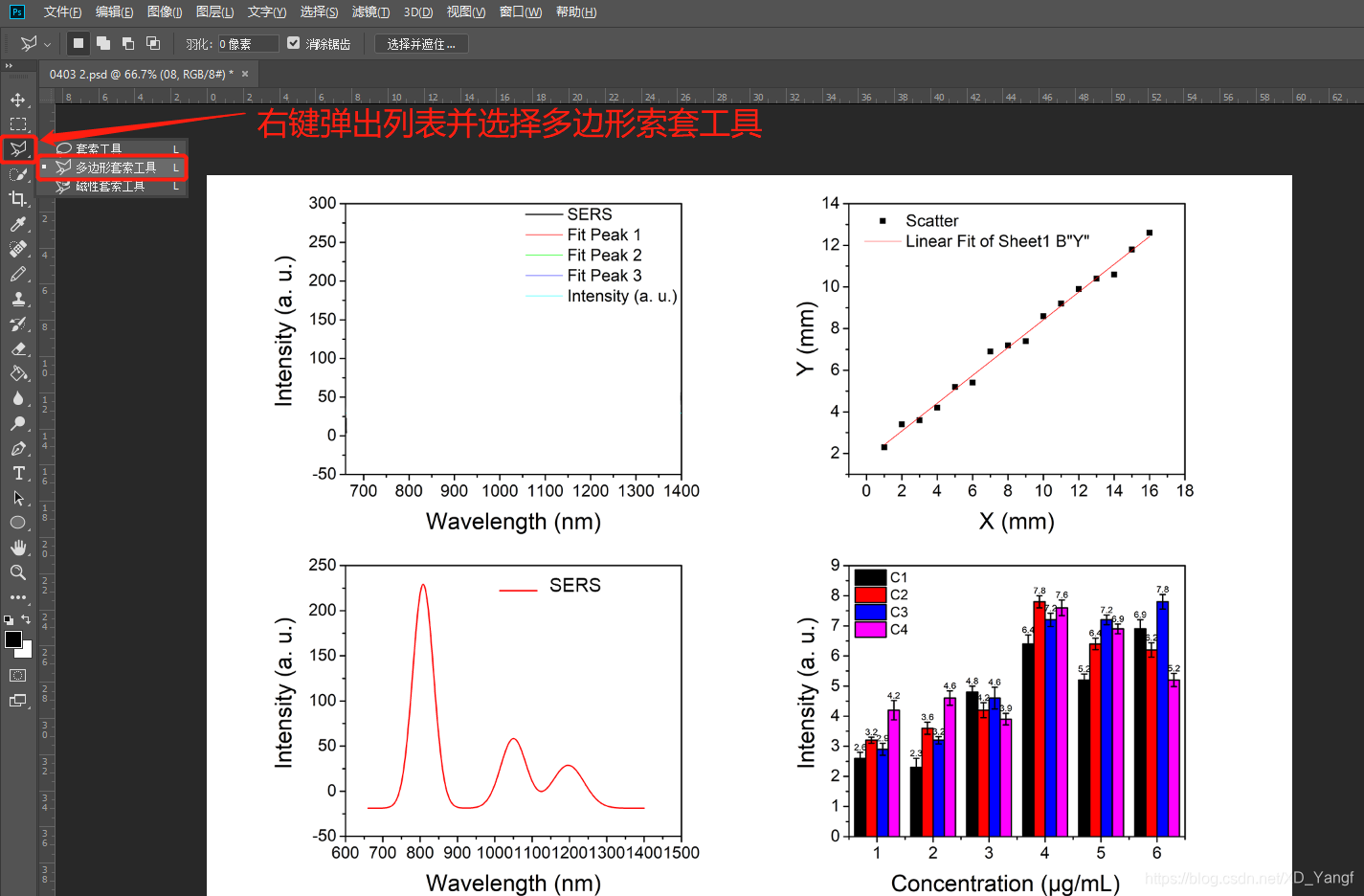
2)连续点击框选出选区。
多边形索套工具的操作模式更方便一点,围绕下图中曲线进行连续点击,并回到起点附近,即可完成对曲线的框选。
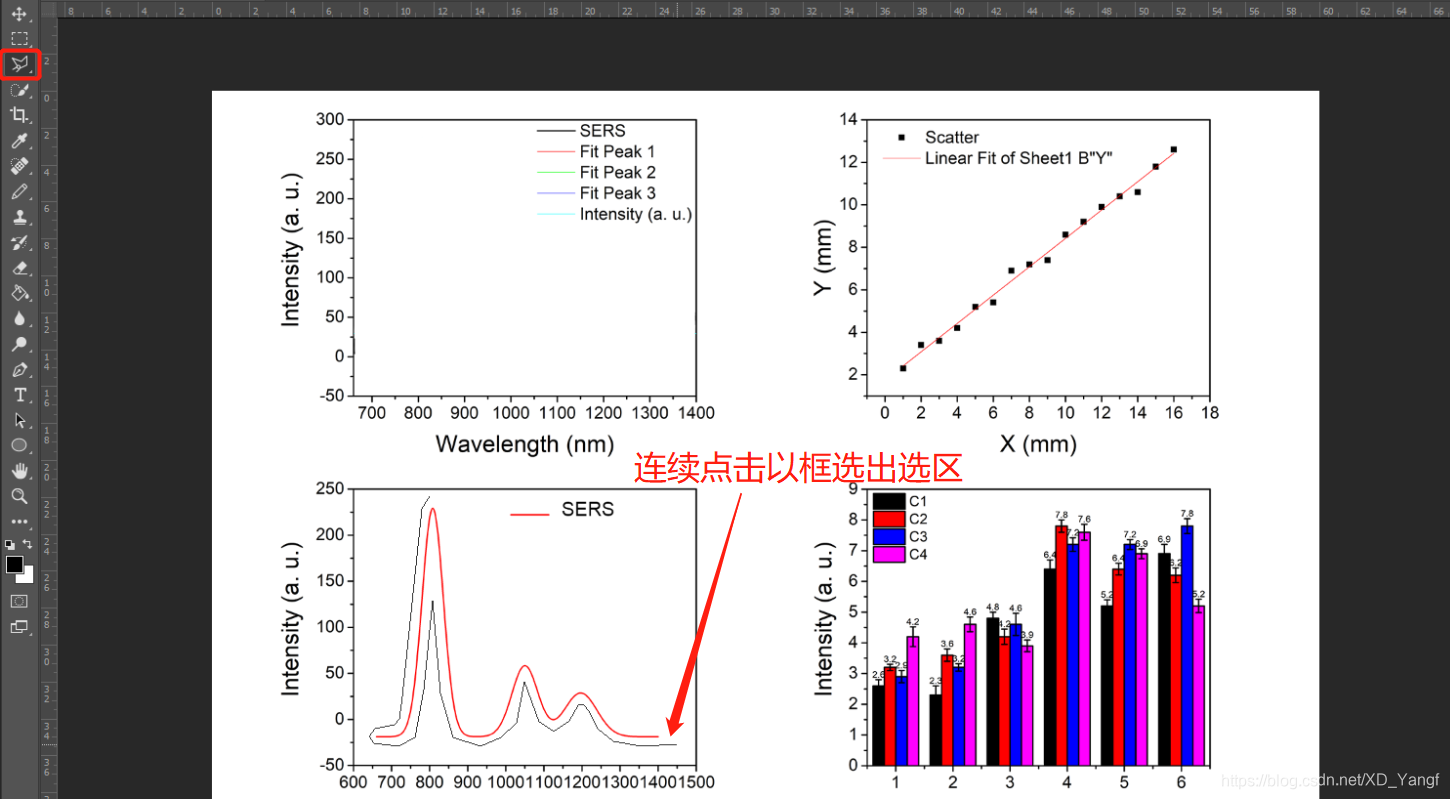
下图为框选完的状态。
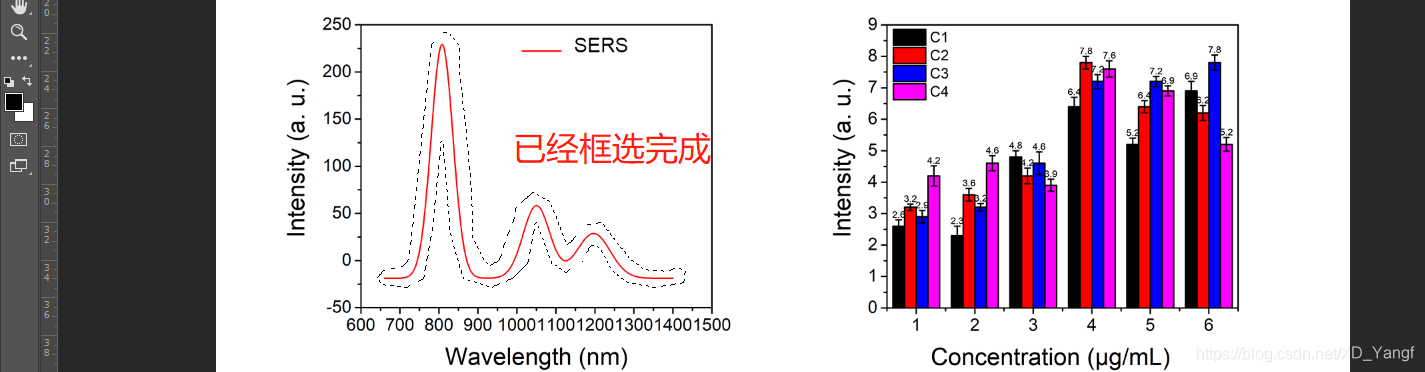
3)移动选区。
和前面的步骤一样,使用移动工具将当前选区进行移动。
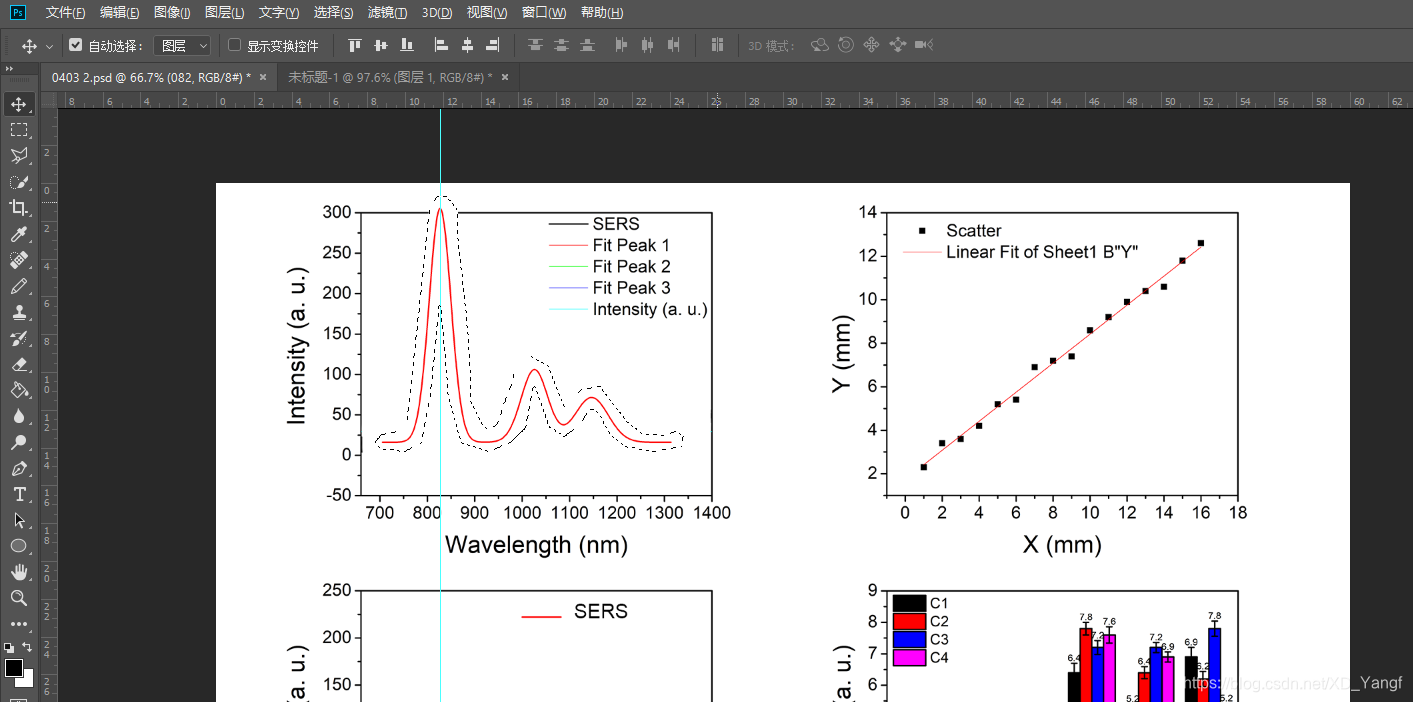
三、磁性索套工具
1)选择磁性索套工具。
接着,选择磁性索套工具。此时,我们不对曲线进行框选了。转而进行一些别的图形的抠图,如下图所示,我们置入了一个比色皿的图片,准备使用磁性索套工具将其中的比色皿紧贴框选住。
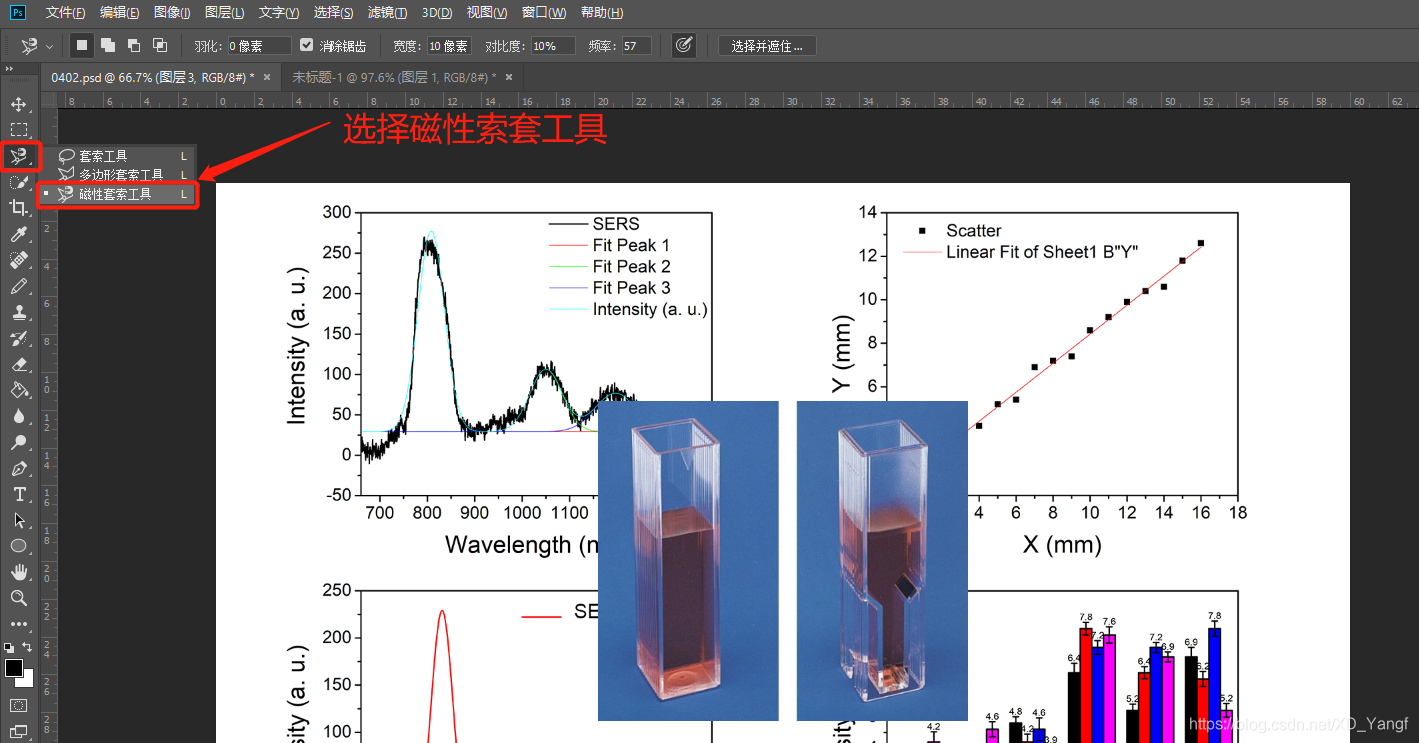
磁性索套工具的使用,需要更为细节,即点击第一个起始点之后,需要沿着需要区域,即沿着下图中比色皿的边缘,慢慢移动鼠标,则选区线条会慢慢随着鼠标的移动而延申。在延申的过程中,会自动不间断地产生一些固定点,使得早些出现的线条固定住,不会再浮动,帮助我们确定选区。但对于图片边缘不明显的地方,线条在移动过程中不容易产生固定点,这时,需要我们手动点击鼠标,以主观产生固定点,以此方便后续的磁性框选。
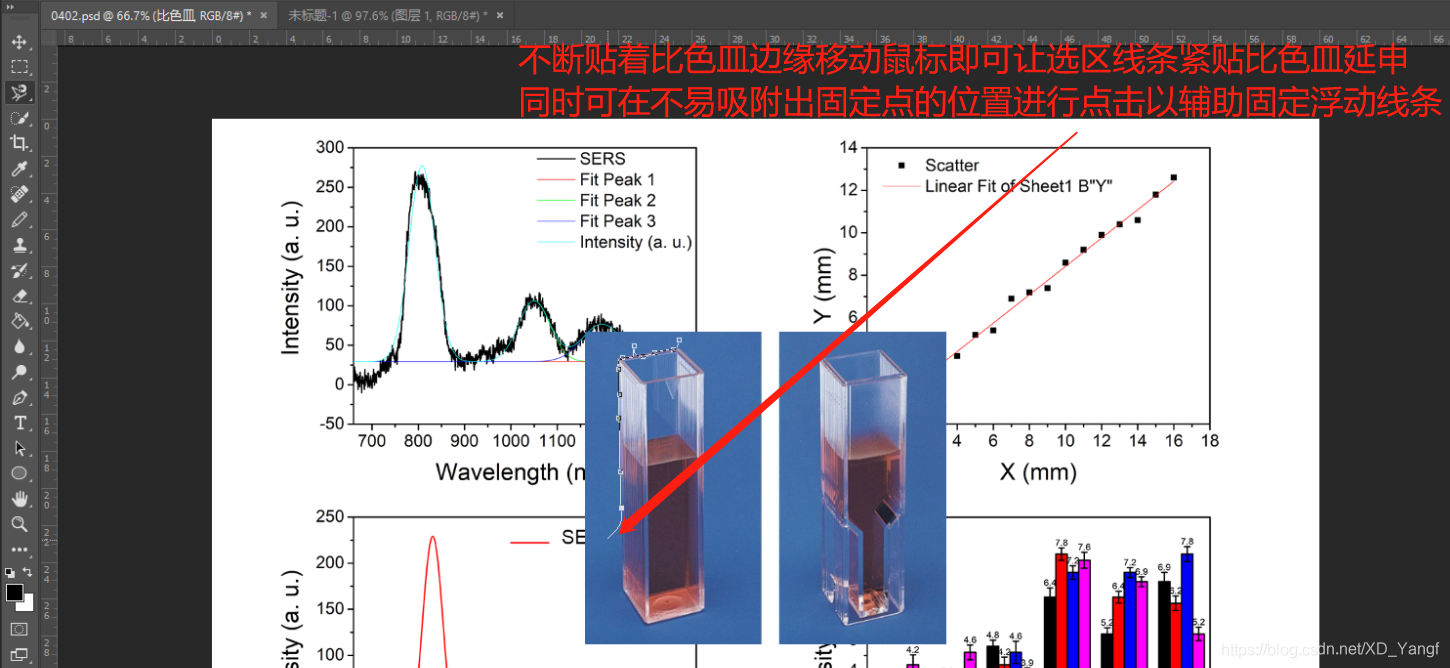
框选结束后,发现,其实比色皿部分地方磁性吸附判断不够准确,可能会将需要的部分框选较少。
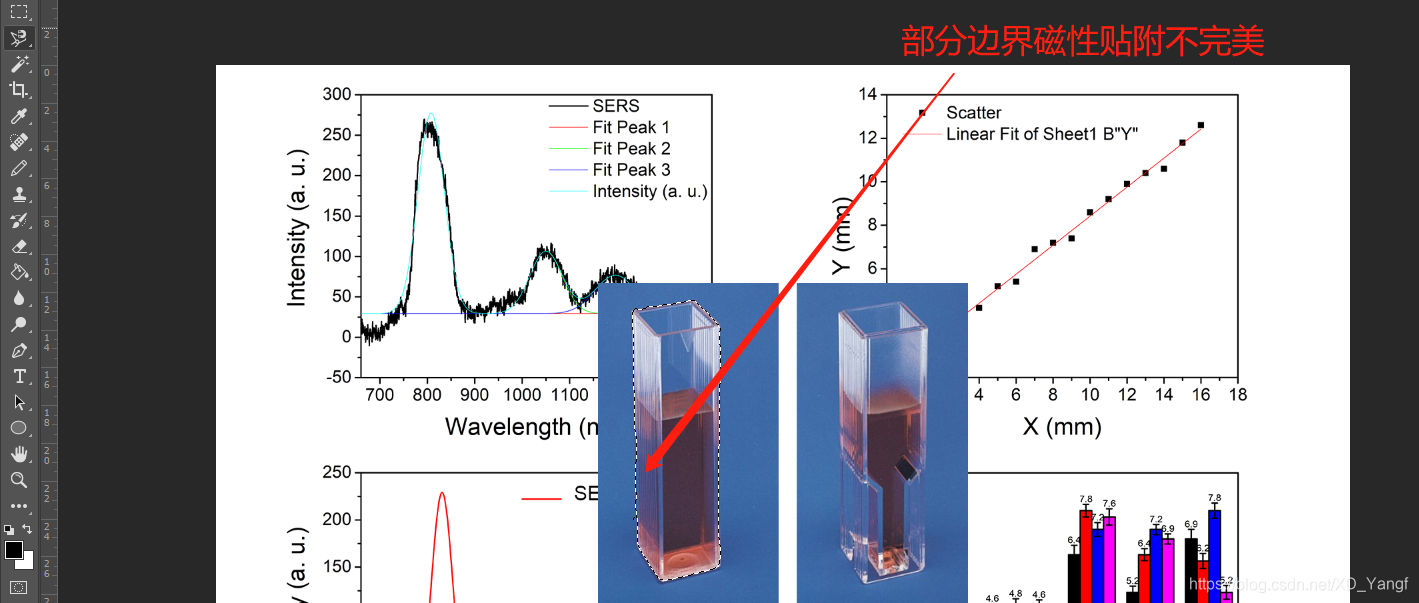
2)切换选区模式。
为了在已有的选区基础上对其进行修改,我们这里也会使用到之前在3dmax和Visio中都使用到过的布尔运算,即集合关系。此时,切换到矩形选框工具(其实也可以切换到多边形索套工具),然后在横向工具栏左侧,将选区模式切换到添加到选区,即并集的模式(这四种选区模式分别为,新选区、添加到选区、从选区减去、与选区交叉)。
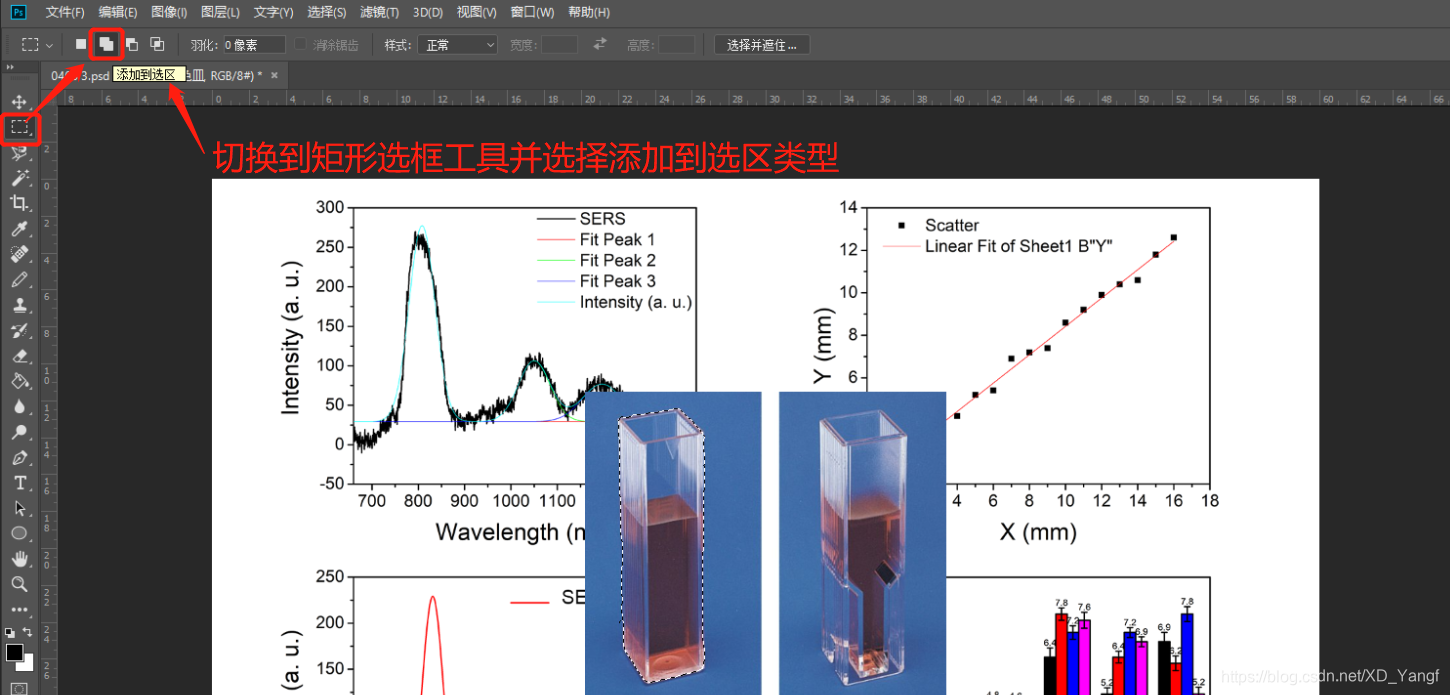
在添加到选区状态下,使用矩形选框工具,在比色皿左侧缺少的部分继续框选,新框选出的部分,会与原选区合并。
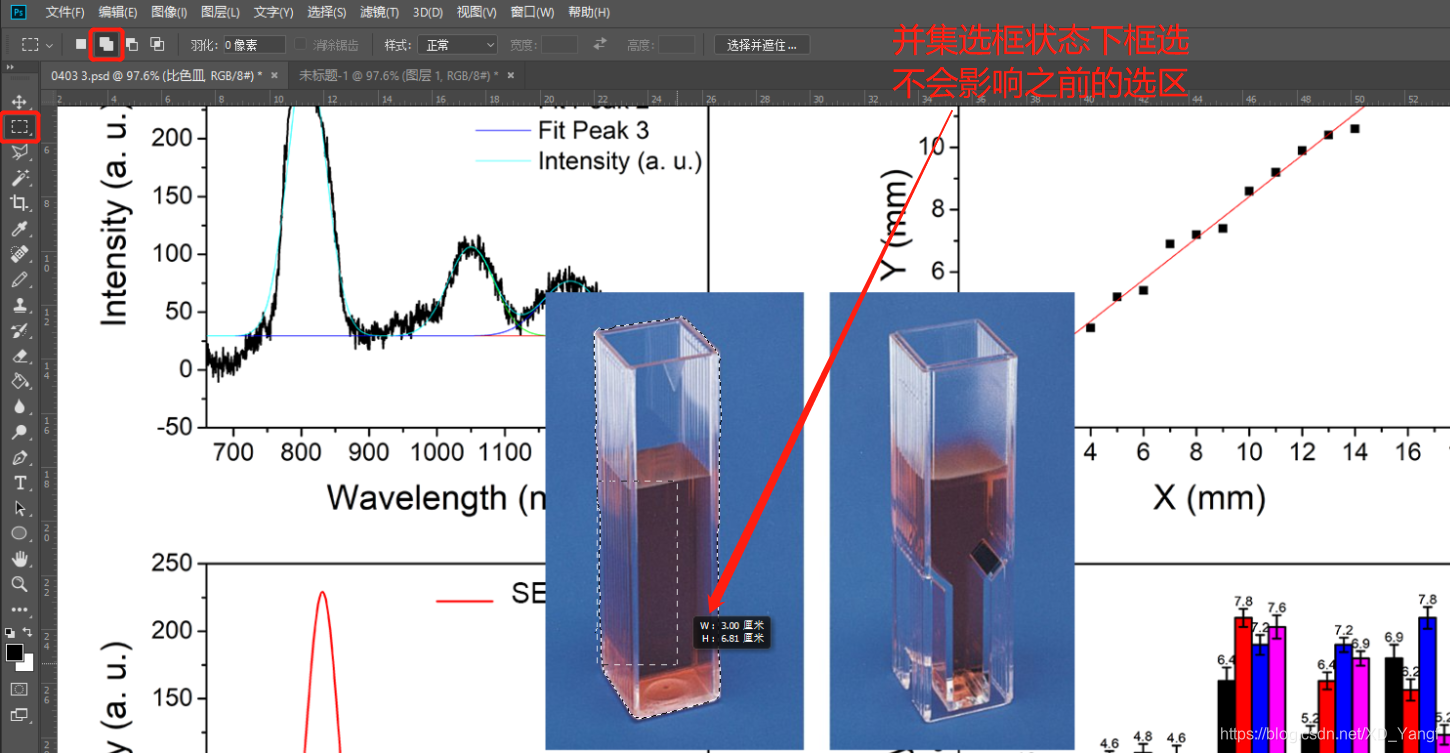
3)移动选区。
和之前一样,切换到移动工具,直接拖拽选区,即可将其移走。
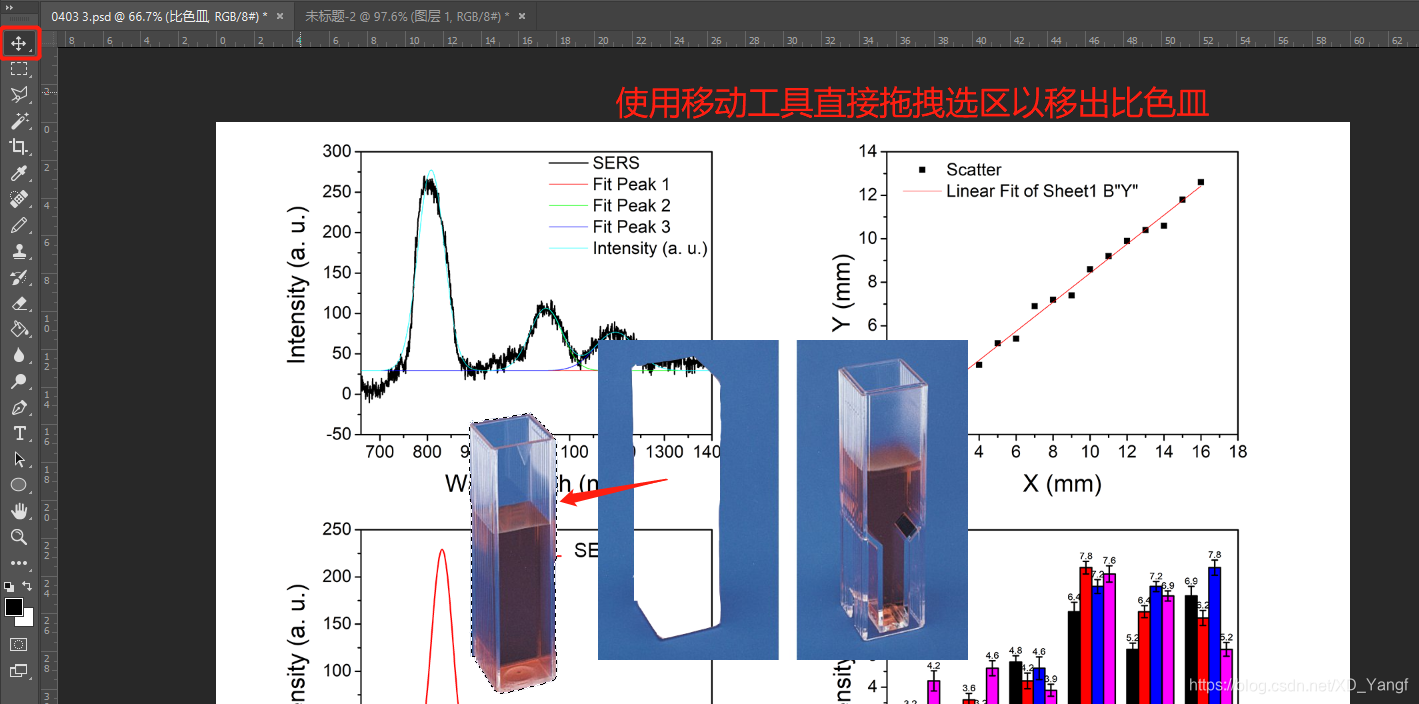
保持选区存在的状态下,适当地缩放比色皿,并移动到合适位置。同时,可使用矩形选框工具,框选扣除比色皿后的剩余图片,并点击Delete将其删除。
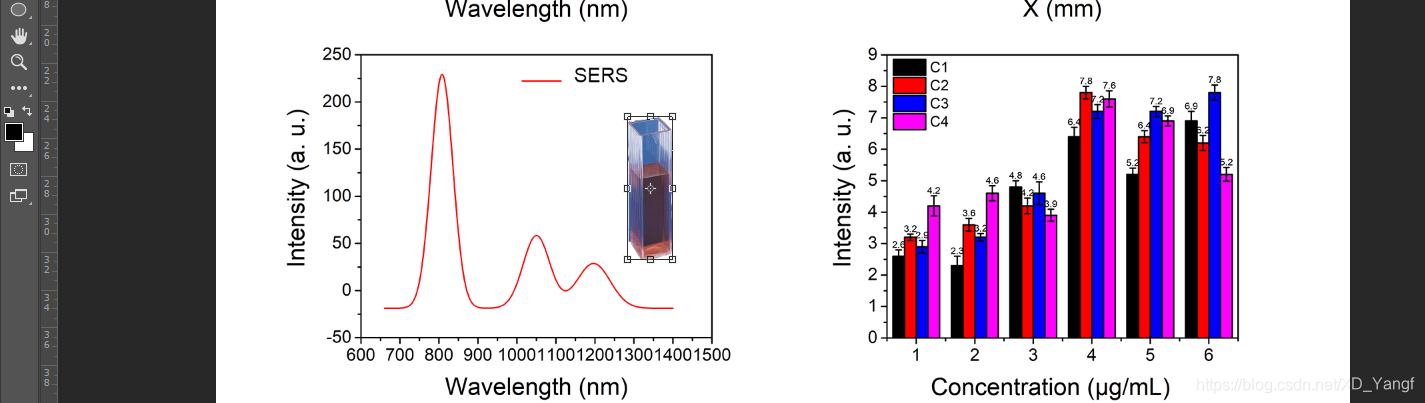
四、魔棒工具
1)使用魔棒工具。
在左侧工具栏索套工具的下一个位置处,右键并选择魔棒工具。然后,直接在图中比色皿周围任意位置点击一下,即可实现快速的自动框选(此时我们打算框选比色皿之外的区域,然后直接将其删除即可抠出比色皿)。但观察魔棒工具自动框选的效果,也有和前面磁性索套工具同样的问题,就是比色皿左侧边界识别不太好。
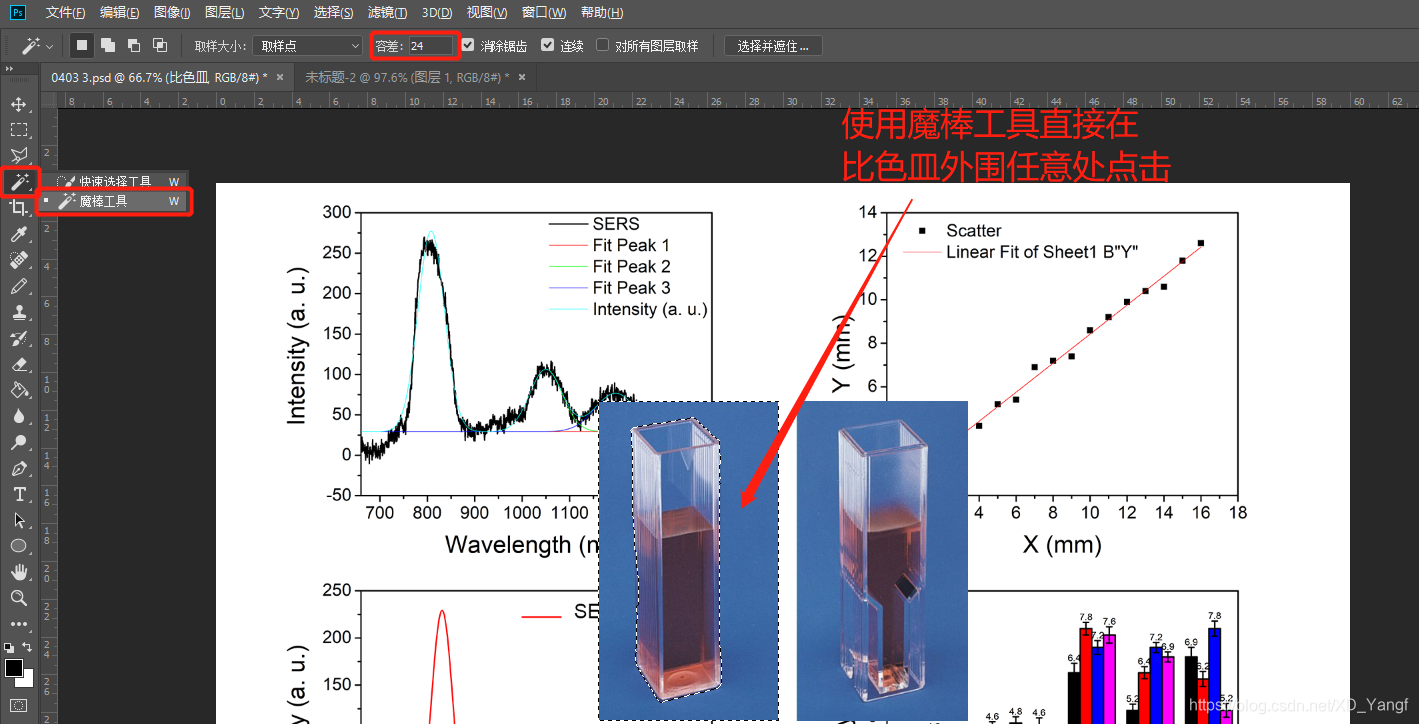
此时,可以在横向工具栏中,将魔棒工具的容差降低些,这样软件对边界的判别标准会更高,因而,框选出的区域会更少。如下图所示,比色皿周边选区已经不会再寝室比色皿的左侧,此时效果已经比前面要好很多。
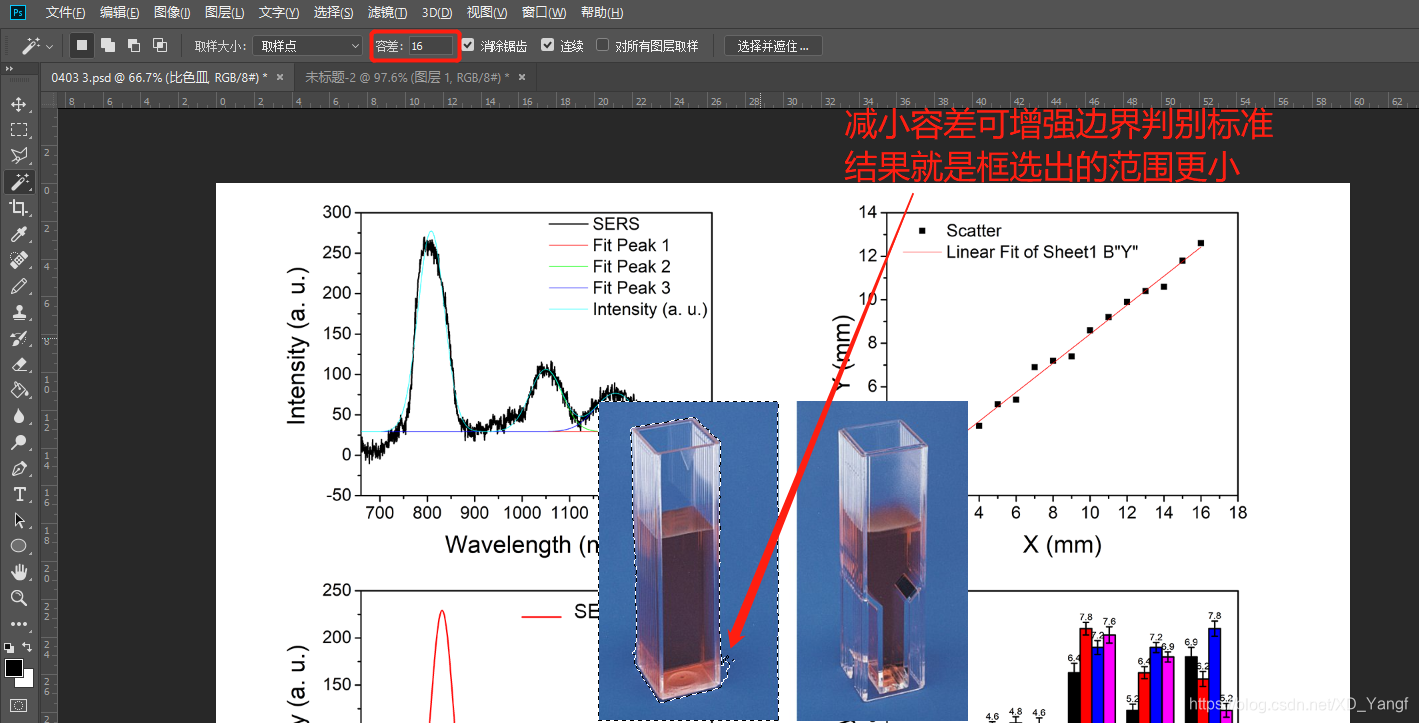
2)删除选区并调整剩余部分。
接着,按下Delete键将选区删除,即可留下图中左侧的比色皿。
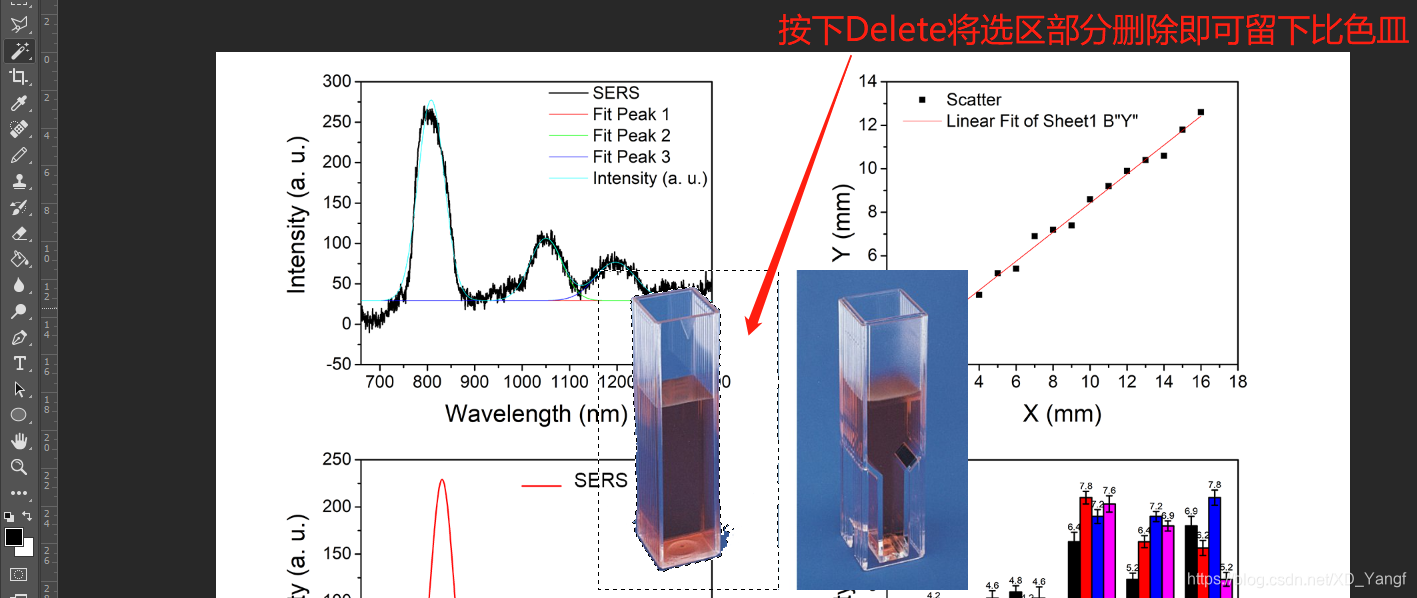
继续删除图片其余不需要的部分,并在没有选区的状态下,选中比色皿图层之后,直接按下ctrl+T快捷键,可实现对整个图层的缩放,也就是对当前只剩下的比色皿进行缩放。
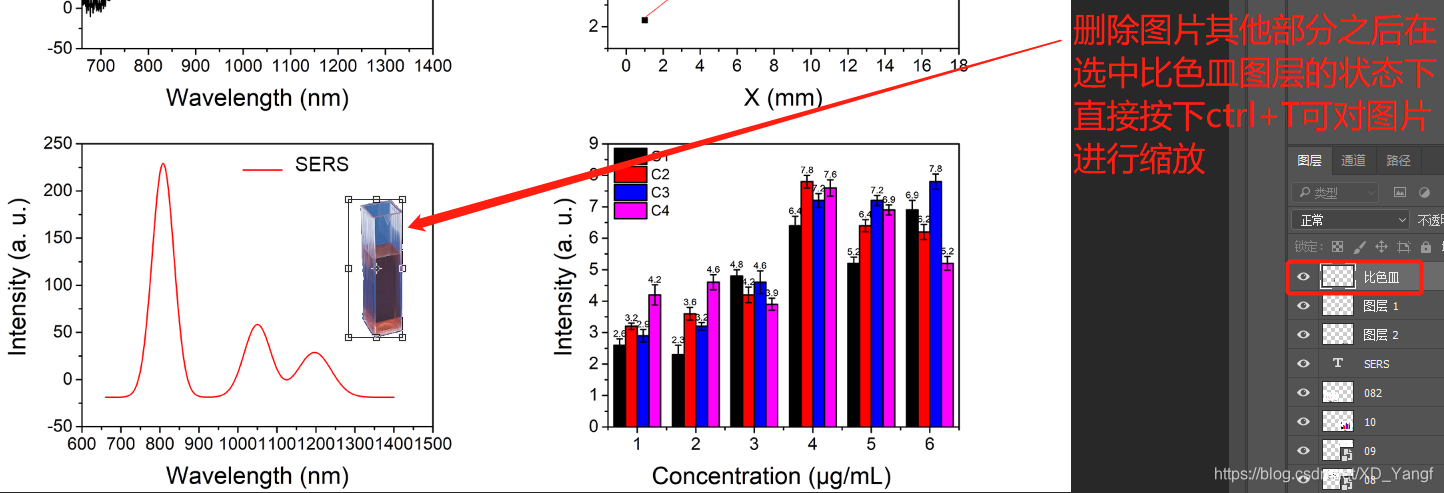
五、总结
回顾,此篇我们用到的功能有:使用橡皮擦工具、使用索套工具框选选区、拖出参考线、使用多边形索套工具框选选区、使用磁性索套工具框选选区、切换选区模式、切换选区模式、使用魔棒工具框选选区。


